win 7系統中如何實現啟動系統自動撥號上網
有一次去鄰居家,剛好孩子要開電腦,我就幫忙打開,發現她家的電腦開機后必須雙擊寬帶連接才可以上網,感覺挺麻煩的!由此想到應該有很多人都才有這樣的方式吧,其實,完全有更簡單更快捷的方法來減少許多時間和不必要的繁瑣環節的。下面向大家介紹一篇文章,win 7系統中如何實現啟動系統自動撥號上網?
Win7卻無法將撥號連接的快捷方式拖放到啟動目錄實現目的。那么,Win7的自動撥號應該怎么來實現呢?
海魚胸有成竹地單擊了開始菜單,進入了“控制面板→管理工具→任務計劃程序”。在打開的“任務計劃程序”窗口,單擊“操作→創建基本任務”命令,在“創建基本任務”窗口,輸入名稱“自動撥號”,單擊“下一步”按鈕(如圖3);
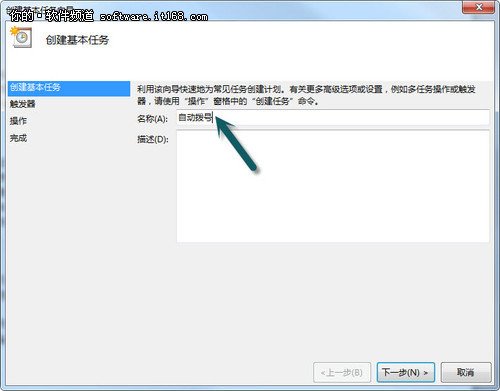
▲圖3 創建任務計劃
然后,需要設置“觸發器”的開始時間,這里當然選擇“當前用戶登錄時”,單擊“下一步”按鈕繼續(如圖4);
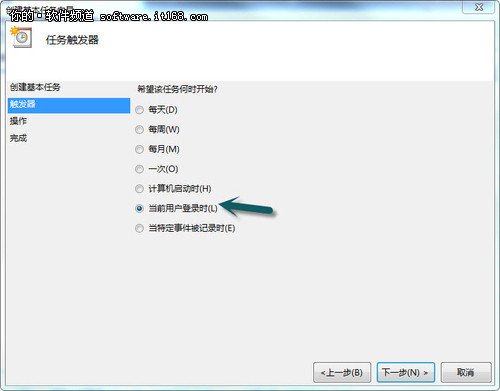
▲圖4 任務觸發器
接著,選擇“啟動程序”來運行撥號程序,繼續單擊“下一步”按鈕(如圖5);這一步需要選擇啟動的程序,單擊“瀏覽”按鈕找到“rasphone.exe”,回到原來的窗口會發現程序和腳本處變成了“C:\Windows\System32\rasphone.exe”,在“添加參數(可選)”處粘貼上“-d 寬帶連接”,單擊“下一步”按鈕(如圖6);
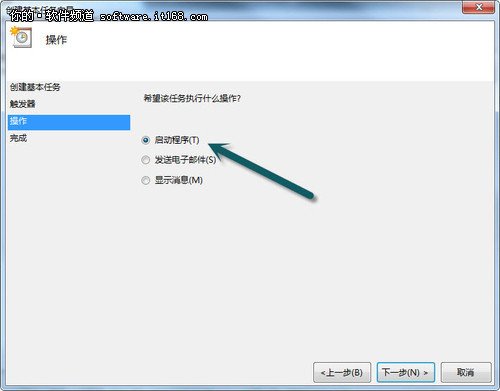
▲圖5 啟動程序
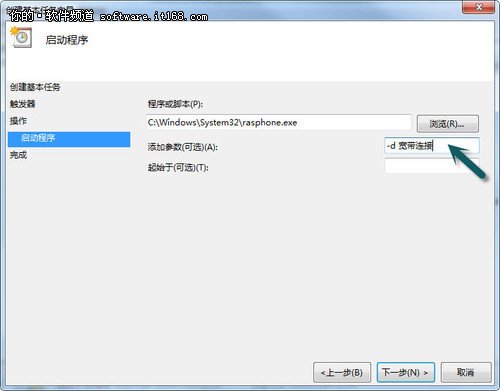
▲圖6 添加參數
最后,我們只需單擊“完成”按鈕即可成功了(如圖7)。
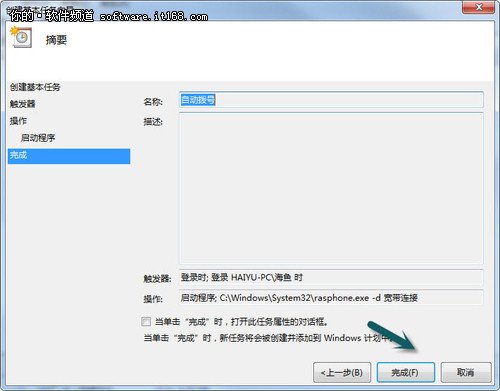
▲圖7 完成設置
小王有點不信這樣可以自動撥號,因此,海魚給他現場測試了下。只見海魚單擊左側的“計劃任務程序庫”,右鍵單擊右側的“自動撥號”選擇“運行”命令,這時Internet連接完成了。
關鍵詞:撥號上網
閱讀本文后您有什么感想? 已有 人給出評價!
- 0


- 0

- 0


- 0


- 0


- 0


